Når vi har lastet ned og installert våre favorittprogrammer på datamaskinen , det vi spør om i de fleste tilfeller er at de fungerer problemfritt. Til dette bruker vi parameterne og konfigurasjonsfunksjonene som de foreslår. Dette er noe som utvides til populære multimediaspillere, slik tilfellet er med de velkjente VLC, mer ved hjelp av NVIDIA GeForce-opplevelse.
Det første vi må ta i betraktning her er maskinvarebegrensningene som datamaskinen vår har. Avhengig av hva som ikke tilbys eller hvilke komponenter som er installert, kan vi få mer eller mindre ytelse fra programvaren vår. Det er mange sektorer vi prøver å dekke her, blant annet den som er relatert til multimediareproduksjon. Det nevnte VLC er en av de mest populære og brukte applikasjonene rundt om i verden i denne forbindelse. Her finner vi et svært pålitelig, kompatibelt og funksjonsrikt program.
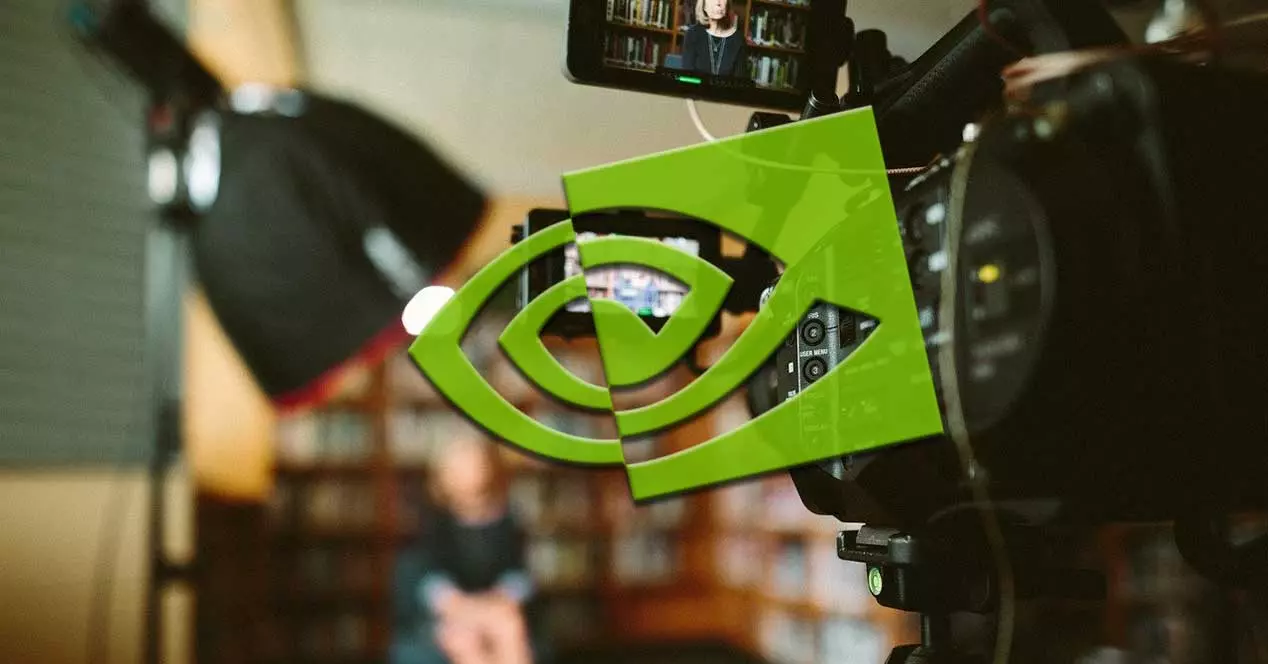
Det må imidlertid tas i betraktning at, til få mest mulig ut av denne applikasjonen , anbefales det at vi har litt avansert kunnskap. Dette er fordi VLC tilbyr oss en rekke funksjoner som vi kan tilpasse knyttet til både video og lyd, men av avansert karakter. Avhengig av kraften til PC-en vår eller egenskapene til komponentene, må vi endre visse funksjoner. Men i tilfelle vi har et grafikkort fra NVIDIA, vil denne VLC-optimaliseringen bli mye forenklet.
Dette er noe vi skal oppnå takket være et program som brukes sammen med denne grafen og som vi enkelt kan installere og dra nytte av PC-en vår. Vi henviser til NVIDIA GeForce Experience , et verktøy som alene er ansvarlig for å optimalisere driften av spillene og applikasjonene våre.
VLC oppgradering takket være NVIDIA GeForce Experience
Først ble denne applikasjonen lansert bare for å forbedre ytelsen til spillene vi spilte på datamaskinen vår. Men med tiden og oppdateringer er dette noe som ble utvidet til mer generisk programvare som benytter seg av grafikk. Som du kan forestille deg, er dette noe som når den nevnte VLC-spilleren, som vi vil se nedenfor.
Det første vi bør vite er at kjøre NVIDIA GeForce Experience , vi trenger bare å klikke med høyre museknapp på signaturikonet som ligger i systemstatusfeltet. Dette vil tillate oss å starte verktøyet for å se førstehånds spillene og applikasjonene som det er ansvarlig for å optimalisere. Hvis alt går etter planen, bør VLC-spilleren vises blant den støttede programvaren her. Vi må bare gå til fanen som heter hjem for at disse titlene skal vises. Når vi ser koblingen som tilsvarer multimediespilleren, klikker vi på den.
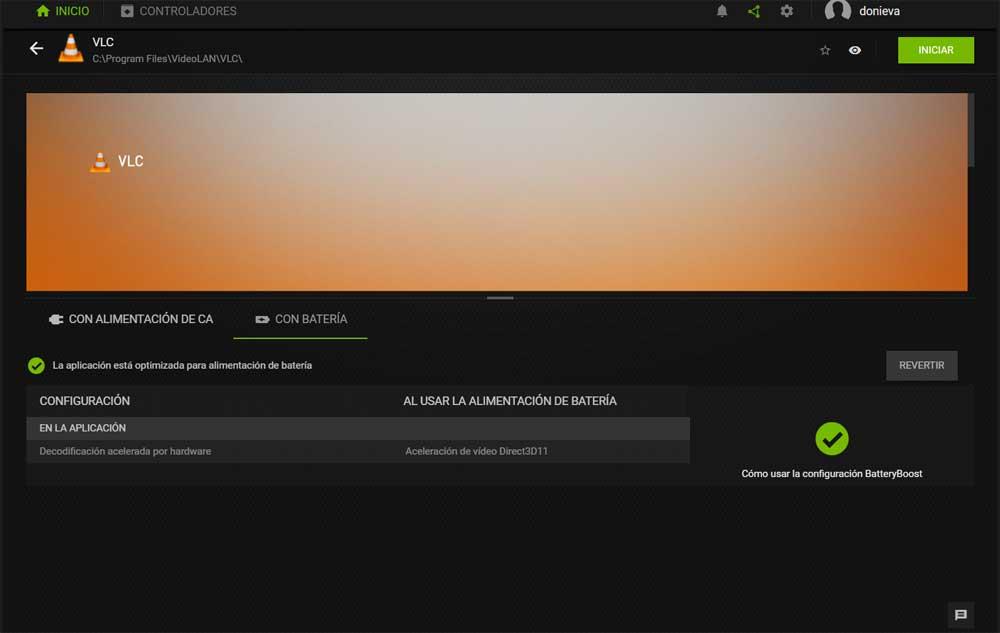
På den tiden vil vi allerede være i stand til det se justeringene som NVIDIA GeForce Experience utfører av seg selv for å forbedre ytelsen og driften til spilleren. Avhengig av tittelen vil vi ha tilgang til mer eller mindre tilpassbare konfigurasjonsparametere. I dette spesifikke tilfellet vil vi se hvordan verktøyet bruker DirectX videoakselerasjon .
Det er verdt å nevne at vi kan deaktivere denne optimaliseringen hvis vi ønsker det, enten ved å bruke batteri , på den ene siden, eller det elektriske nettverket på den andre. Alt vil avhenge av behovene til hver sak, og siden vi ikke har at VLC yter bedre.